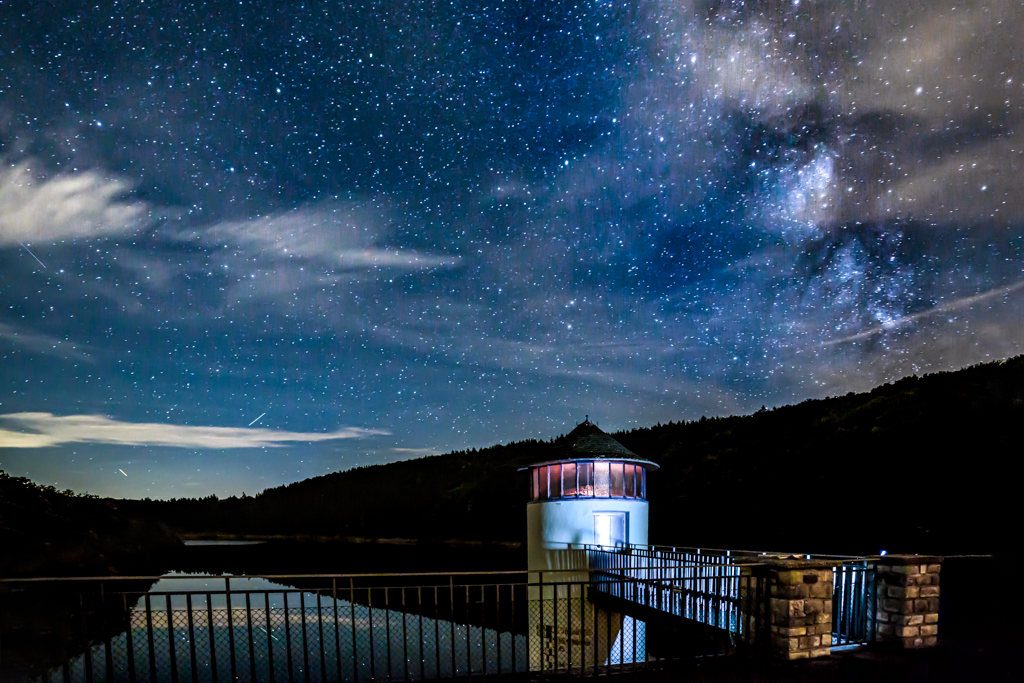Als erstes benötige ich im Vorfeld mehrere Locations, die für die Aufnahmen in Frage kommen. Sobald ich die Standorte kenne, kann ich mit der Planung des Nachtshootings beginnen. Wie ich diese Standorte finde und welche Vorbereitungen nötig sind um sich für eine der vielen Möglichkeiten zu entscheiden beschreibe ich in den Blogbeiträgen: „Milchstraßen-Fotografie in Deutschland“ und „Vier mögliche Locations für die Milchstraße“
Ich plane meine Fotoshootings der Milchstraße mit einer App, namens PhotoPills. Diese App hat mir bei allen Nachtshootings, bei denen ich entweder die Milchstraße oder die Startrails fotografiert habe, sehr geholfen.
Wie gehe ich nun im Einzelnen bei so einer Planung des Nachtshootings vor?
Nachdem ich konkrete Bezeichnungen der in Frage kommenden Locations oder gar deren Adressen recherchiert habe, trage ich diese in die Handy App ein, um zu überprüfen ob es Sinn macht die Location vor Ort detailliert zu inspizieren. Ich kann mit Hilfe der App von zu Hause aus beurteilen, ob ich freien Zugang zum Hauptmotiv habe, wo die Milchstraße am jeweiligen Datum sichtbar sein wird und in welchem Winkel die Milchstraße zum Hauptmotiv stehen wird. Hier schildere ich das konkrete Beispiel der Planung des Nachtshootings an der Urfttalsperre in der Eifel.
Der Planer in der PhotoPills App
Nach dem Öffnen der App, wähle ich den Planer. Im Planer rufe ich per < Laden > das Menü auf, in dem ich entweder „Adresse suchen“ einen vorhandenen „Plan“, einen „POI“ (Point of Interest), den „Breitengrad/Längengrad“ oder ein Foto mit Geotags als Adressquelle auswählen kann. Da mir die Daten der Location in Form von GPS Daten oder eines Bildes mit Geotags nicht vorliegen, muss ich im ersten Schritt die Location über das Feld „Adresse Suchen“ ausfindig machen. Im Feld „Adresse suchen“ gebe ich die Adresse der Fotolocation ein, in diesem Beispiel lautet der Suchbegriff „Urfttalsperre“. Das Programm findet eine mögliche Adresse mit der Beschreibung „Urfttalsperre Schleiden, Deutschland“ und wartet bis ich diese Option bestätige. Nach der Bestätigung befinde ich mich in der Planmaske, hier wird der zuvor eingegeben Ort mit einem roten Pin markiert.
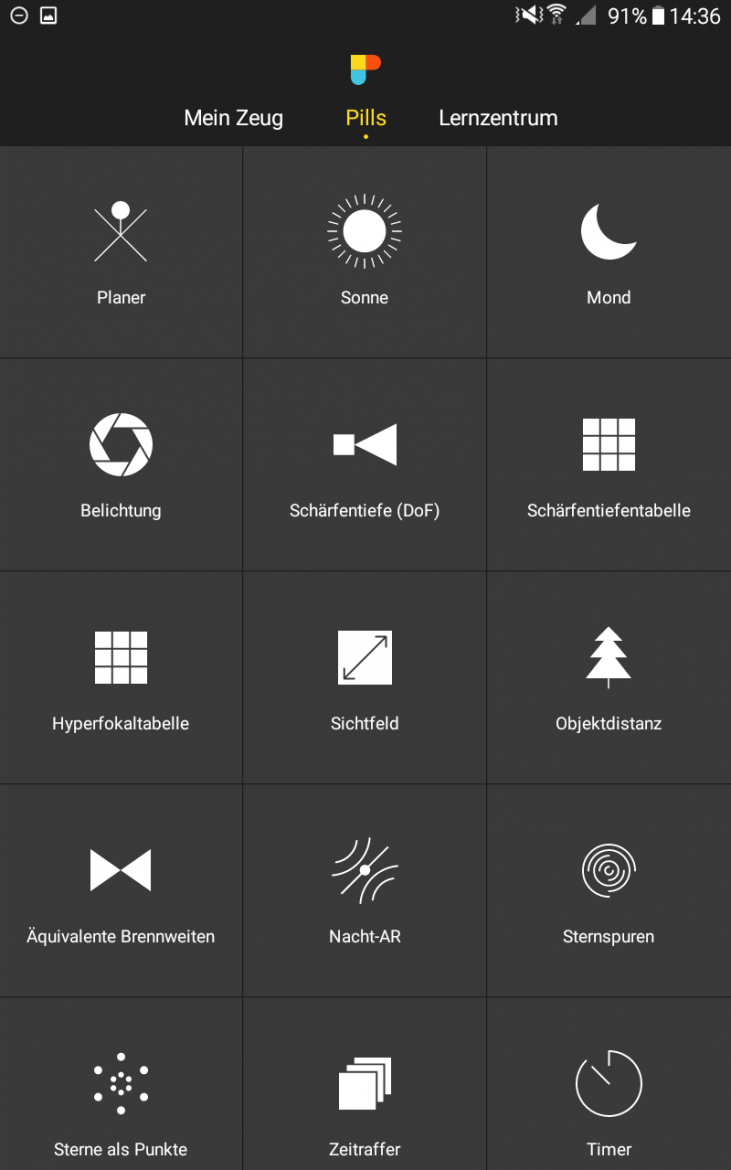
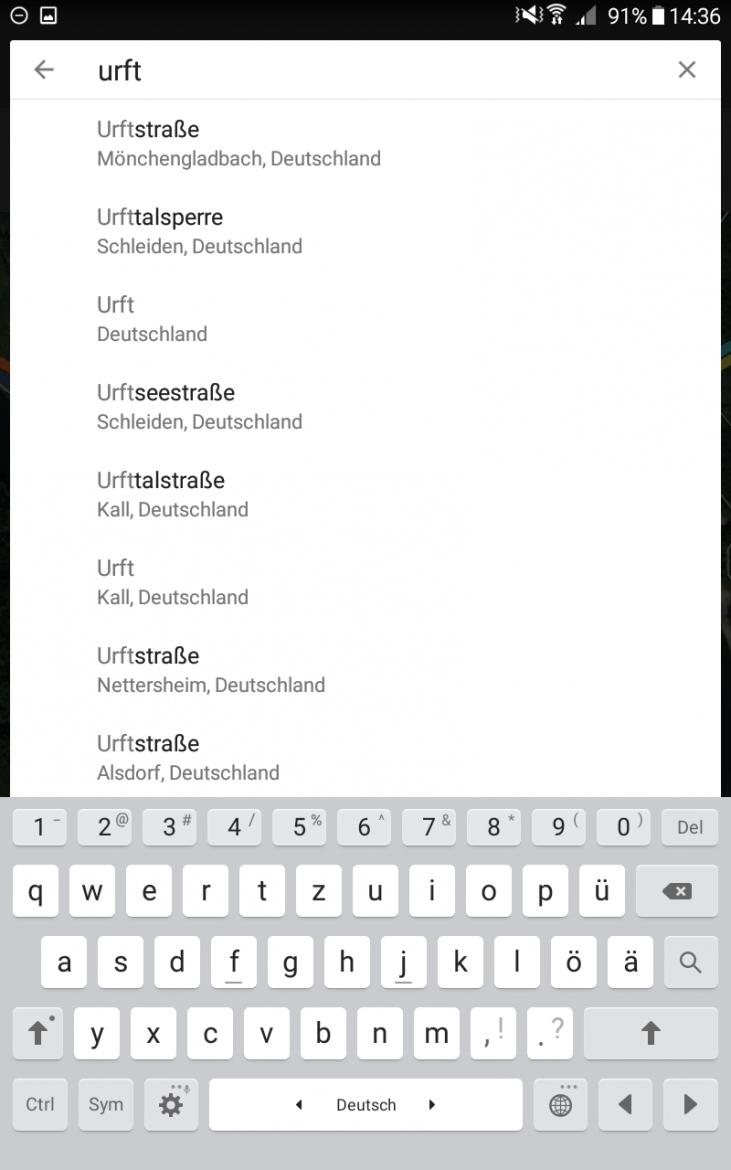
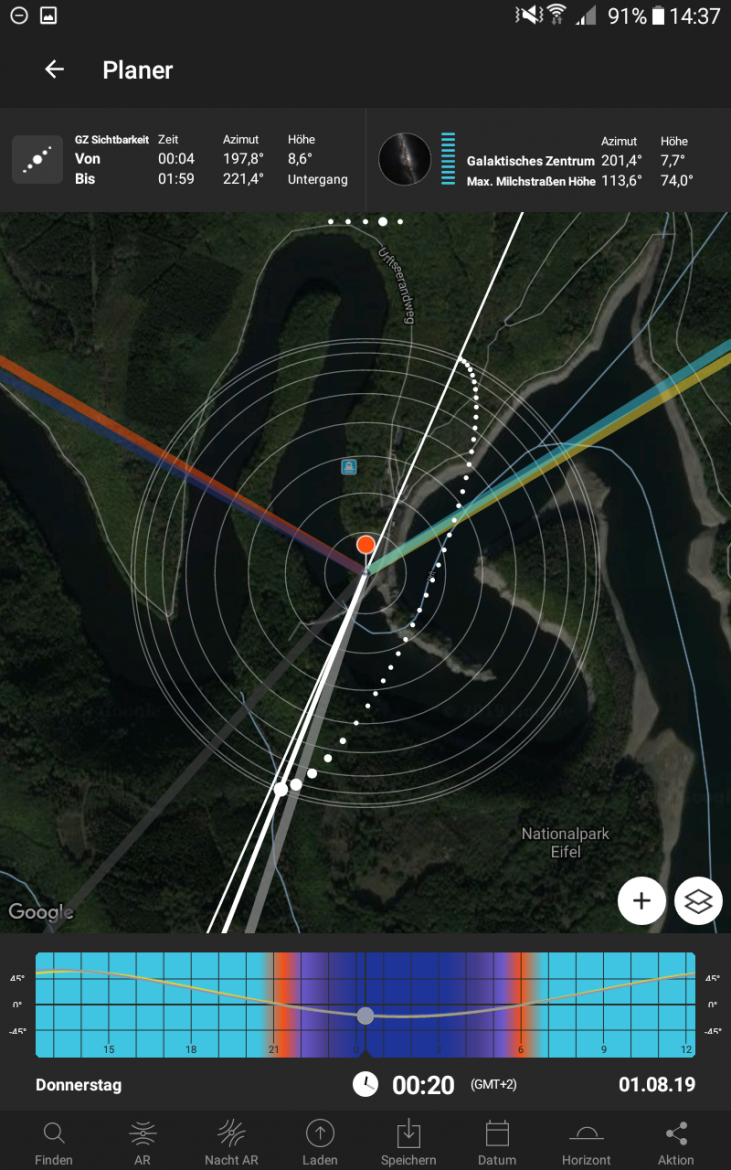
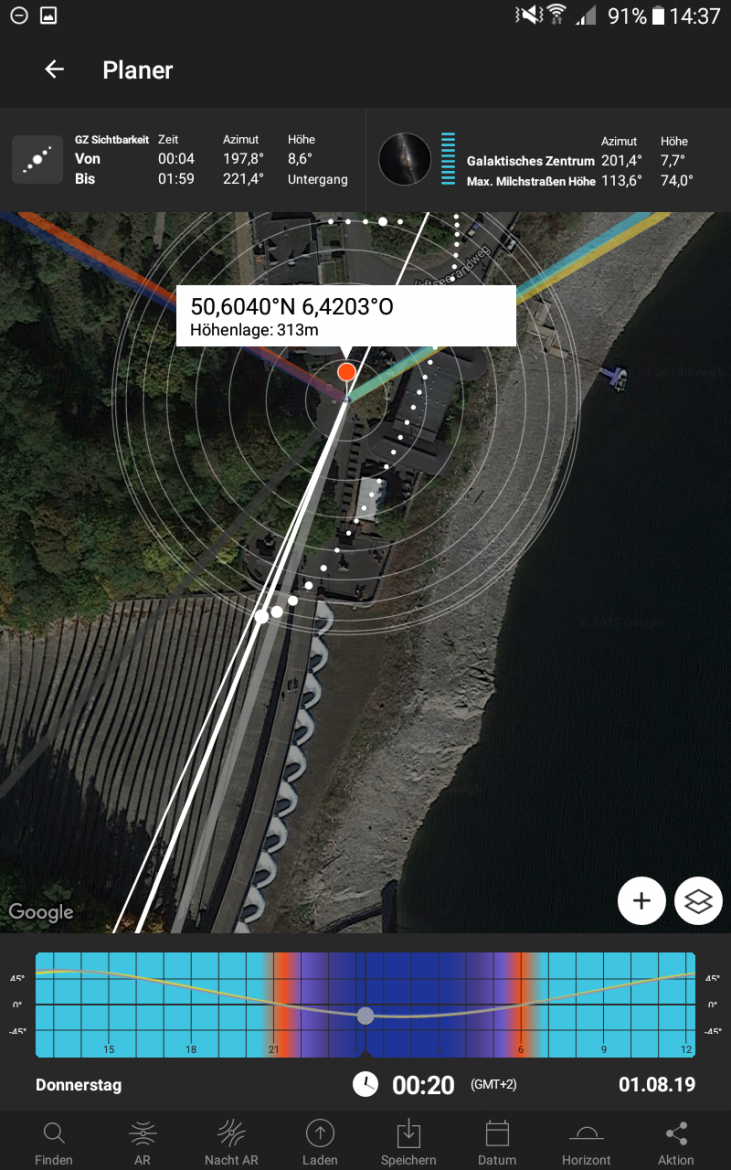
Die Position festlegen von der aus fotografiert wird
Durch einmaliges Tippen auf den roten Punkt werden die genauen GPS Daten des roten Pins eingeblendet. Tippt man auf den Punkt und verweilt mit dem Finger darauf, kann man den Punkt beliebig verschieben. Nun kann ich ganz genau die Position einstellen, von der aus ich fotografieren werde. Ich verschiebe den roten Punkt in Richtung der Urfttalsperren-Treppe. Diese Position wird voraussichtlich mein Standpunkt sein, von dem aus ich die Milchstraßen Fotos aufnehmen werde. Nachdem ich meine Position konkretisiert habe, kümmere ich mich um die Feineinstellungen bzgl. des galaktischen Zentrums, der Sichtbarkeit und dem Aufnahmezeitpunkt.
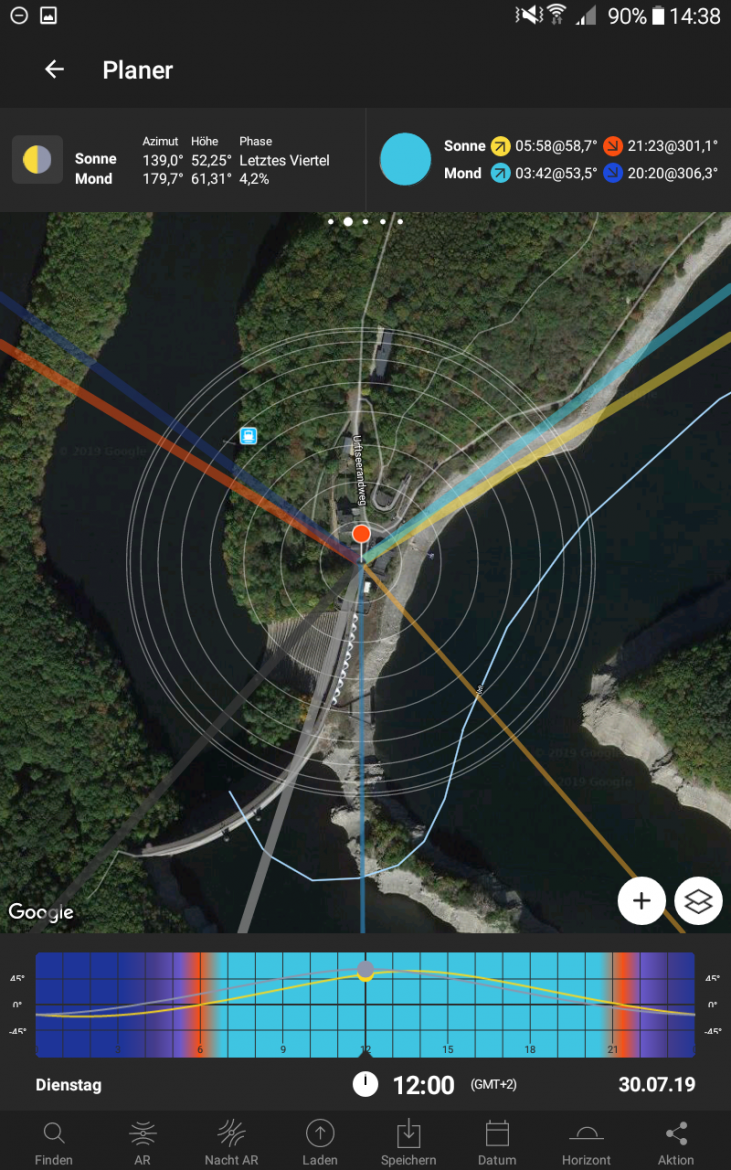
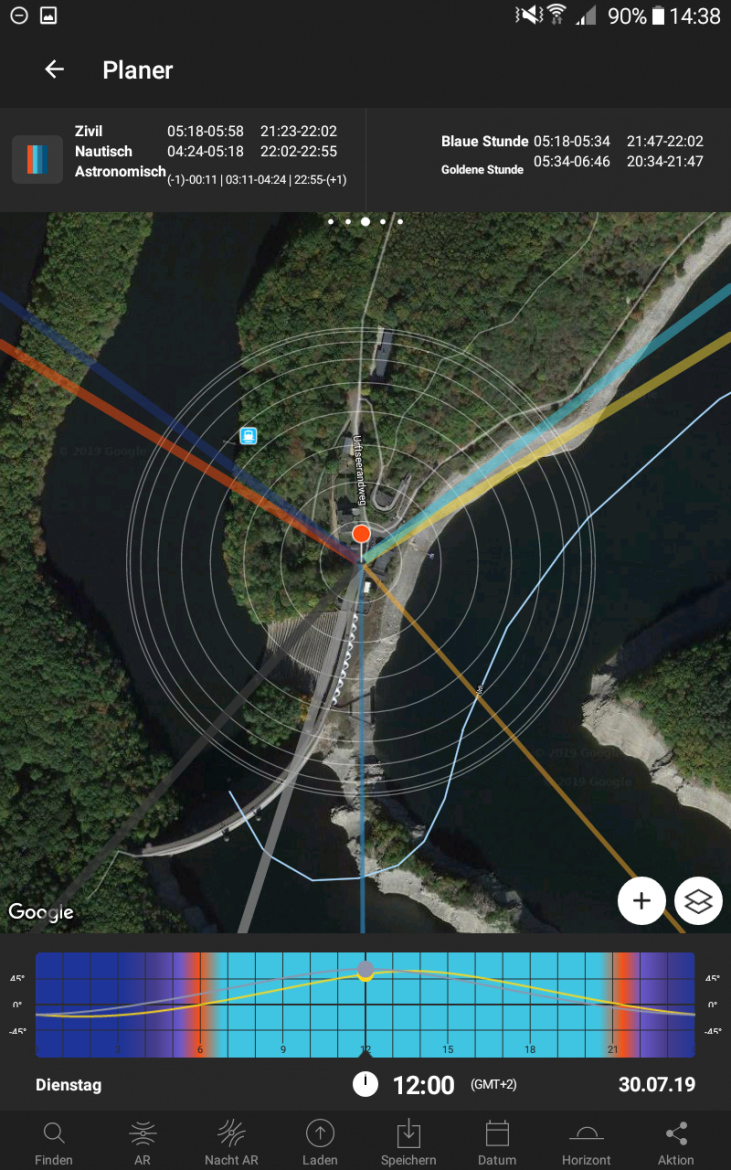
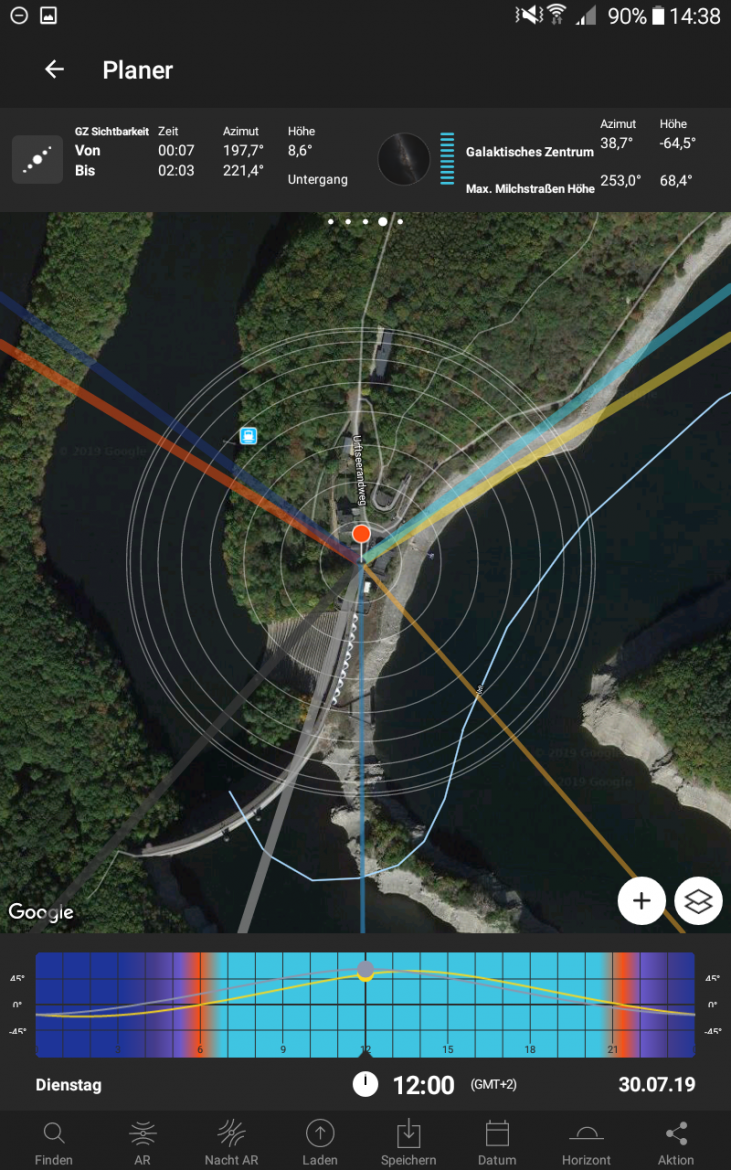
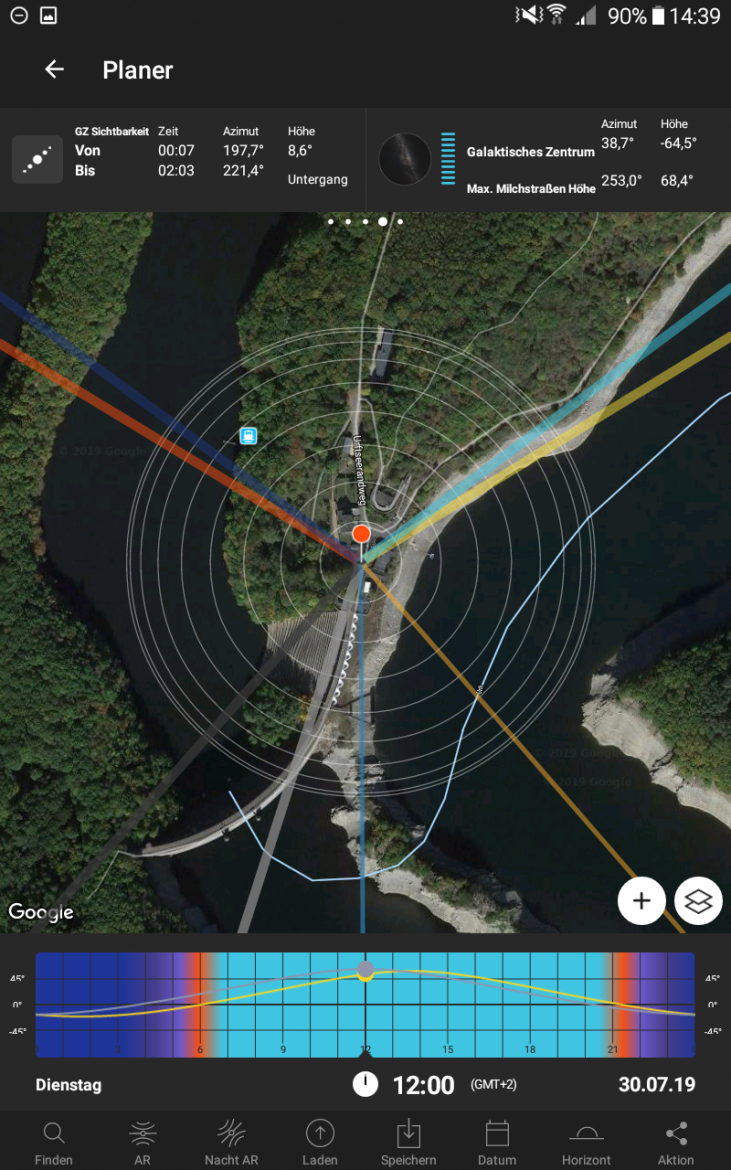
Die Sichtbarkeit des galaktischen Zentrums überprüfen
Im oberen Bereich der Maske habe ich 8 Möglichkeiten, zusätzliche Optionsbänder einzustellen. Durch Wischen über das obere Band, kann ich zwischen den 8 Optionsbändern hin und her schalten. Für meine Planung des Nachtshootings ist das 7. und 8. Optionsband sehr wichtig. Hier kann ich ablesen, wie gut die Sichtbarkeit der Milchstraße am ausgewählten Ort zur vorgegebenen Zeit sein wird. Und in welchem Zeitintervall das galaktische Zentrum sichtbar sein wird.
Durch das Tippen auf das oben abgebildete Optionsband kann ich zwischen mehreren unterschiedlichen Darstellungen wählen.
Unten siehst du die unterschiedlichen Darstellungen der jeweils gewählten Optionen:
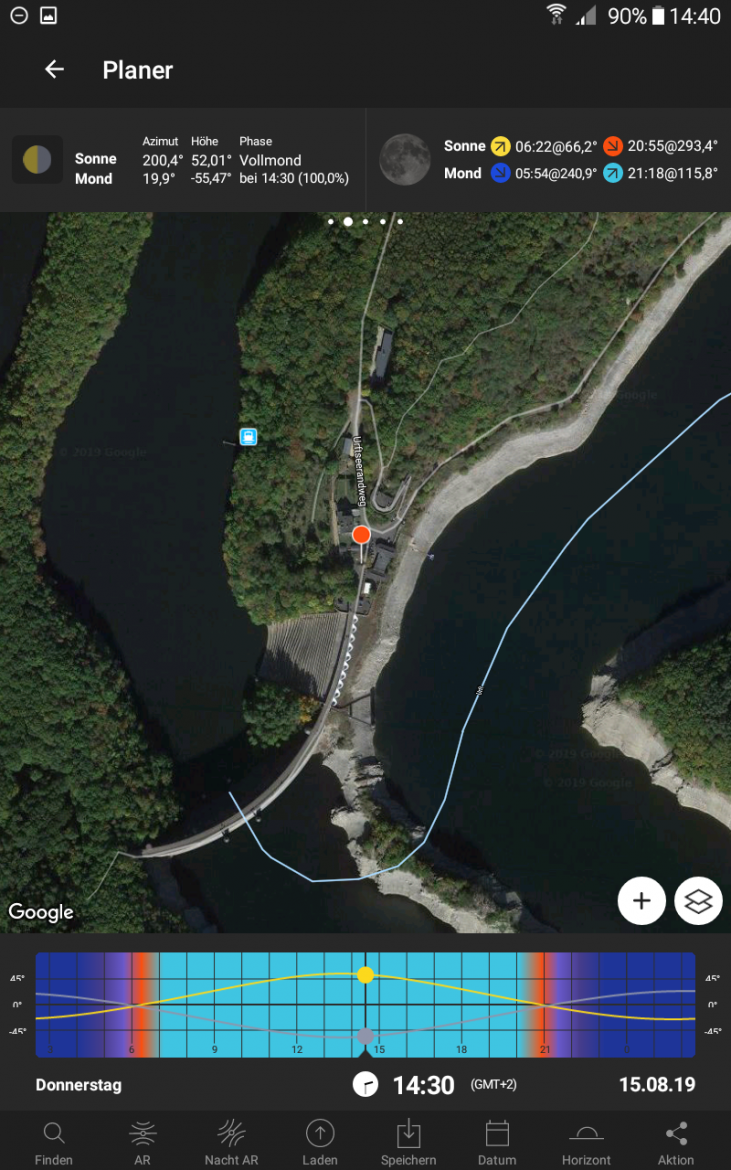
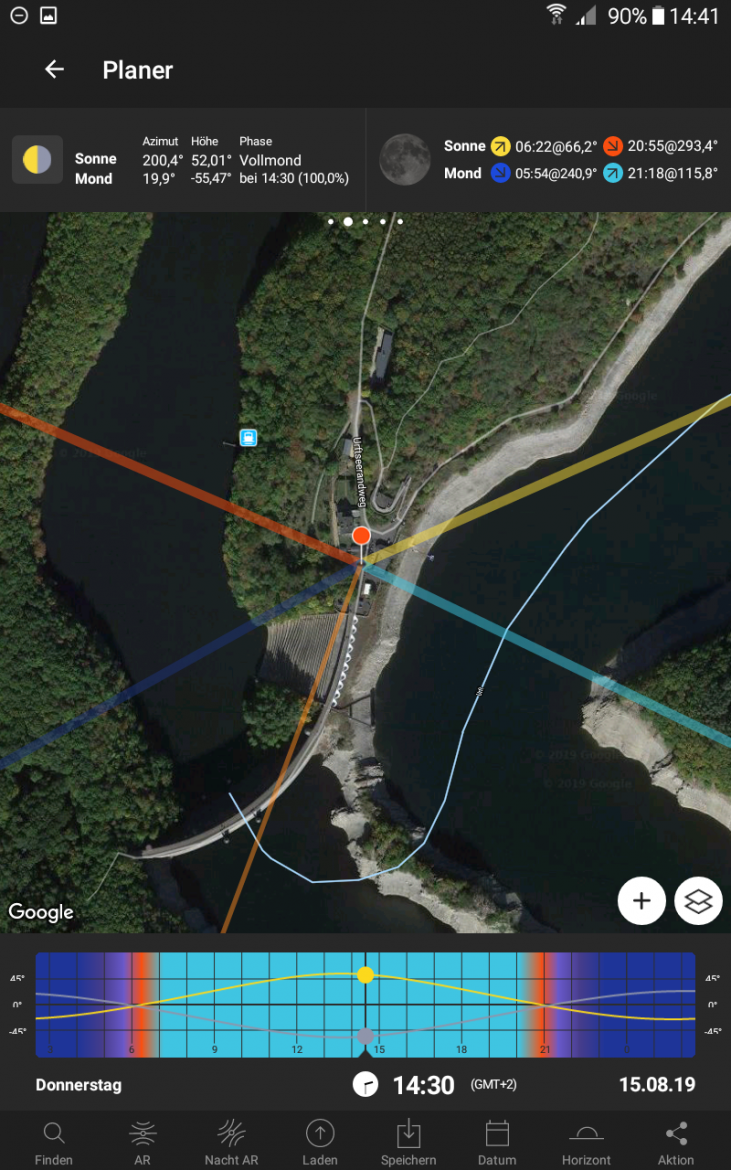
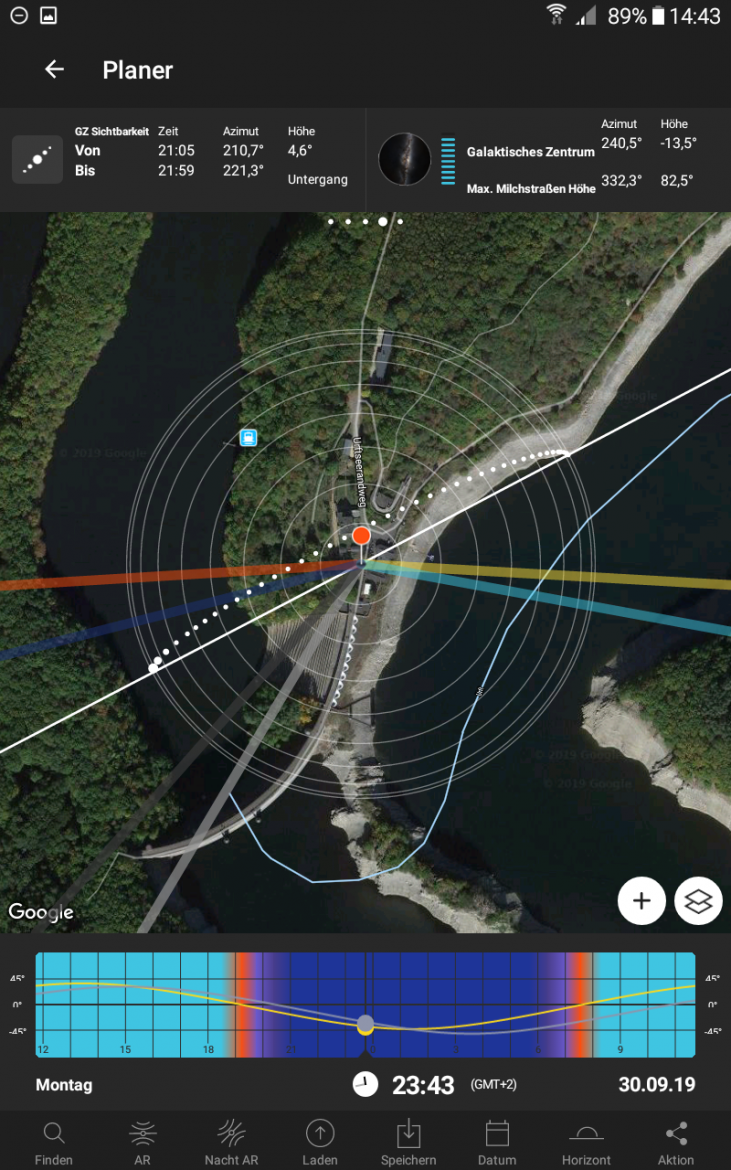
Wenn man auf die Sonne oben links tippt, werden 4 Strahlen eingeblendet, in deren Zentrum sich der rote Positionspin befindet.
Erläuterung der einzelnen farblichen Strahlen
Der breite, gelbe Strahl zeigt an wo die Sonne aufgeht, der breite, orangene Strahl wo sie untergeht. Der breite, hellblaue Strahl zeigt an wo der Mond aufgeht und der breite, tiefblaue Strahl zeigt an wo der Mond untergeht. Alle Angaben stehen immer in Abhängigkeit vom gewählten Datum. Verändert sich das Datum verändert sich auch die Ausrichtung der einzelnen Strahlen.
Die Zeitleiste und ihre Einstellungsmöglichkeiten in PhotoPills
Im unteren Bereich des Displays befindet sich die Zeitleiste. Durch das Wischen über die Zeitleiste verändert man die Uhrzeit bzw. das Datum. Tippt man auf die Zeitleiste und hält den Finger längere Zeit darauf, dann wird die Zeitleiste detaillierter. In der detaillierten Ansicht bewegt man sich durch das Wischen über die Zeitleiste minutenweise vor bzw. zurück.
Bestimmte Bildeffekte gemütlich zu Hause am Handy planen
Mit der Veränderung der Uhrzeit geht auch die Einblendung von zwei schmalen Strahlen einher, die die Bewegung der Sonne und des Mondes abbilden. Der schmale orangene Strahl zeigt die Bewegung der Sonne, der schmale blaue Strahl die Bewegung des Mondes innerhalb des Tages an. So kann man wunderbar unterschiedliche Aufnahmen planen, die entweder den Sonnenuntergang, Sonnenaufgang oder die goldene bzw. blaue Stunde darstellen sollen. Ohne die Location betreten zu haben, kann ich mir so im Vorfeld gezielt überlegen, wo ich mich mit der Kamera positionieren muss, um bestimmte Effekte im Bild zu erreichen.
Entsprechend der 4 Farben sieht man auf dem 4.Optionsband die Uhrzeiten zum Sonnenaufgang und Sonnenuntergang, sowie zum Mond Auf- und Untergang.
Darstellung des Milchstrassenbogens in der Planungsphase
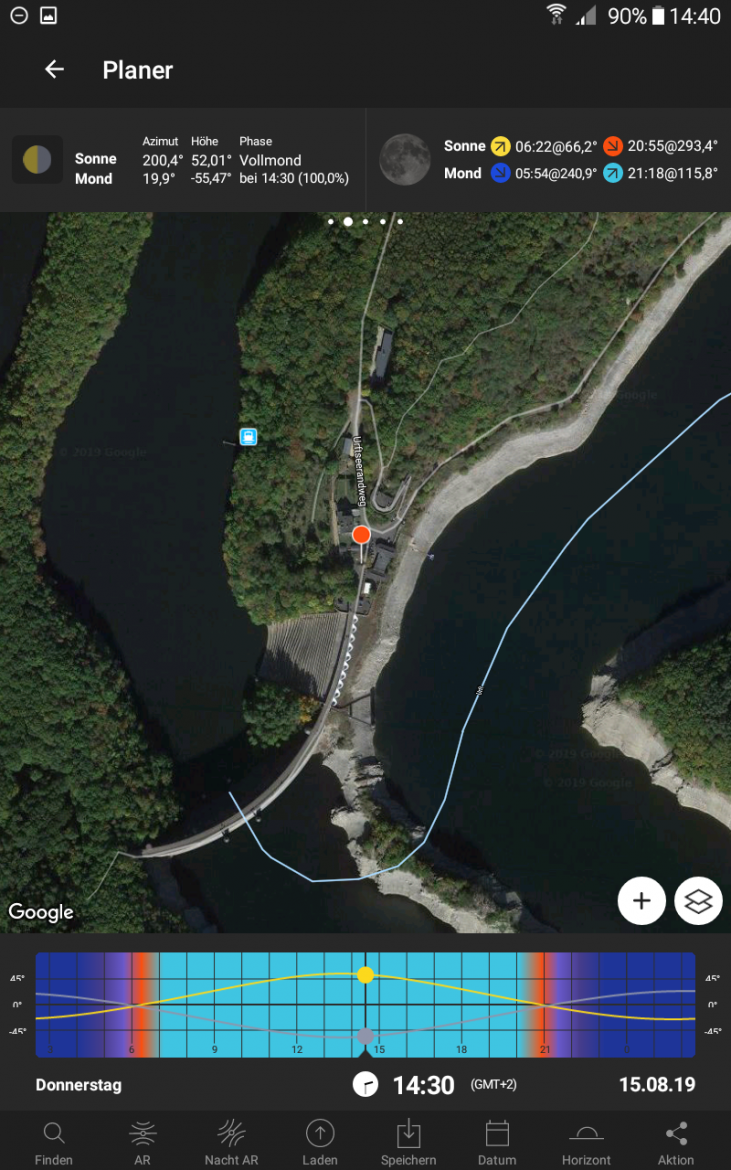
Da ich die Planung für ein Milchstraßen Foto vornehme, interessiert mich ausschließlich der dunkelblaue Zeitleistenbereich, der die Nacht darstellt. Durch einmaliges Tippen auf das 7.Optionsband (GZ sichtbar) werden Kreise um den roten Pin eingeblendet und je nach Zeiteinstellung sieht man einen gepunkteten Halbkreis, der über den roten Pin schwebt. Der weiße Strahl, der nun erscheint, entspricht dem Horizont. Die Schnittpunkte zwischen dem weißen Strahl und der gepunkteten Linie sind die Punkte, an denen die Milchstraße vom Horizont gen Himmel bogenförmig auf- und absteigt. Diese Schnittpunkte sind entscheidend für die Planung des Nachtshootings. Sie erlauben mir im Vorfeld das Erscheinungsbild der Milchstrasse zu erkennen und so das Komposing meines Fotos vorzunehmen.
Die Position des galaktischen Zentrums der Milchstrasse erkennen
Wie man deutlich erkennen kann, besteht der Bogen aus großen und aus kleinen Punkten. Die großen Punkte stellen das „Galaktische Zentrum“ der Milchstraße dar. Dementsprechend konzentriere ich mich ausschließlich auf den Schnittpunkt des Horizonts mit den großen Punkten und positioniere meinen roten Pin so, dass ich den Schnittpunkt an der Stelle des Fotos habe, wo später die Milchstraße auf dem Bild erscheinen soll. Der Zeitachse entnehme ich die Uhrzeit, wann ich vor Ort sein muss, um die Milchstraße mit dem gewünschten Vordergrundmotiv auf dem Foto einfangen zu können.
Wann ist die Leuchtintensität der Milchstrasse am größten?
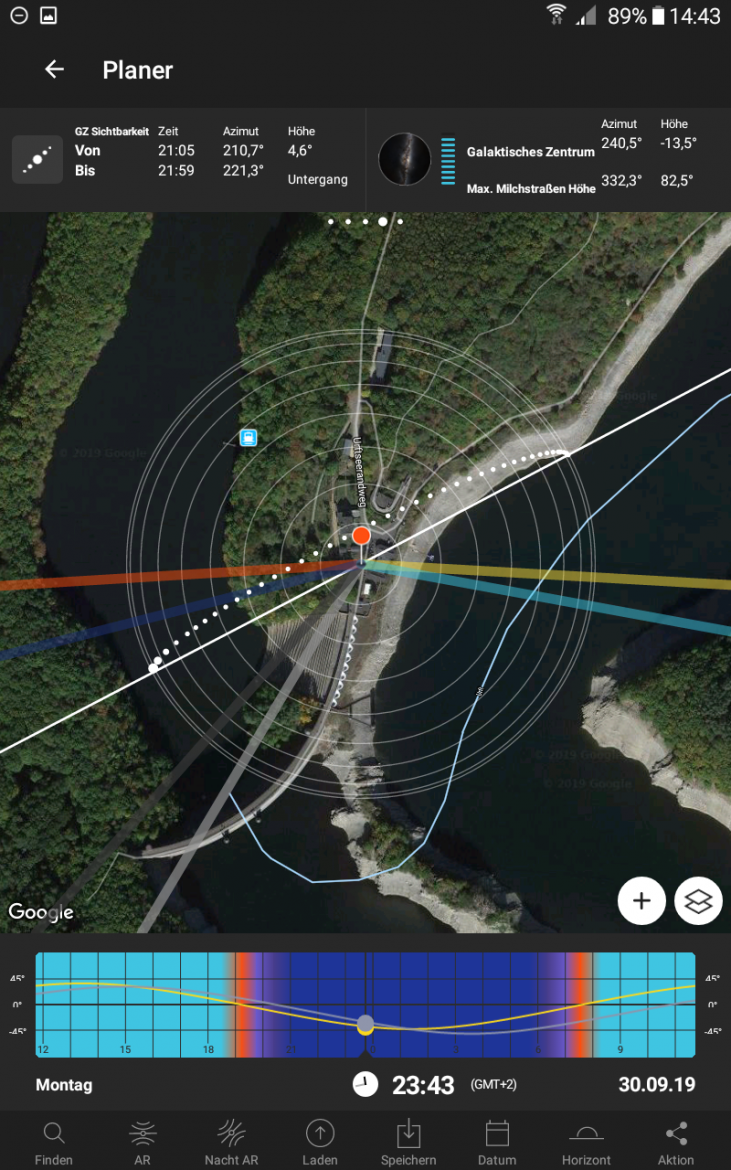
Nun gehe ich noch alle Möglichkeiten durch, die in Frage kämen, um einen schönen Vordergrund inkl. der Milchstraße zu erhalten. Nachdem ich mich für eine Position entschieden habe, überprüfe ich noch die Lichtintensität der Milchstraße am gewählten Tag. Dazu schaue ich mir den Intensitätsausschlag im achten Optionsband an. Sollten hier alle Balken hellblau leuchten, habe ich den optimalen Zeitpunkt gewählt. Wenn jedoch nur ein paar Balken aufleuchten, bedeutet es, dass die Milchstraße nicht besonders gut sichtbar sein wird. Um zu einem optimalen Zeitpunkt zu springen, tippe ich einmalig auf den schwarzen Kreis mit dem Milchstraßensymbol. Daraufhin macht die Zeitleiste einen Sprung auf ein Datum, an dem die Milchstraße optimal sichtbar sein sollte. An diesem Tag wird selbst der Milchstraßenkern gut zu sehen sein. Wenn ich zu einem vorherigen Datum springen möchte, an dem die optimale Sicht der Milchstraße gegeben sein soll, tippe ich doppelt auf das Milchstraßensymbol. Habe ich eine Position gefunden und auch ein mögliches Datum, an dem ich das Foto erstellen möchte, speichere ich den Plan ab. Das Abspeichern erfolgt über das Touchfeld < Speichern >. Hier wähle ich < Plan > < Neuer Plan > aus und benenne den Plan, in meinem Fall „Urfttalsperre milkyway“. Per < Sichern > Knopf schließe ich den Speichervorgang ab.
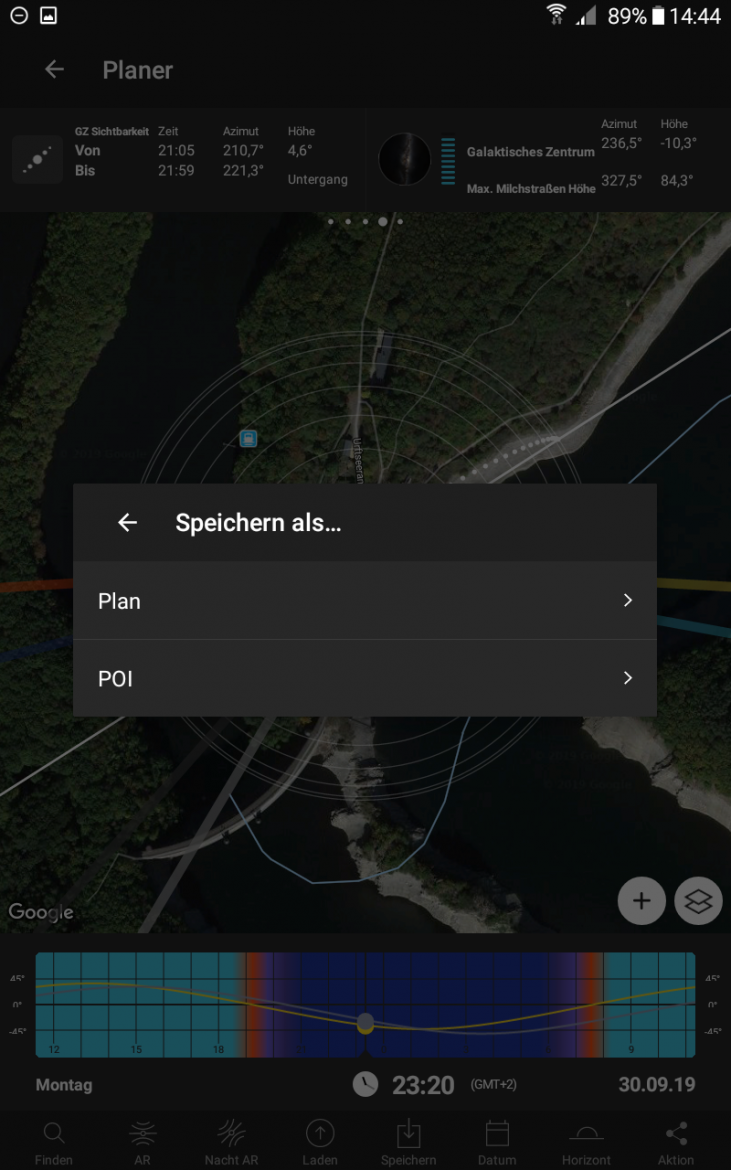
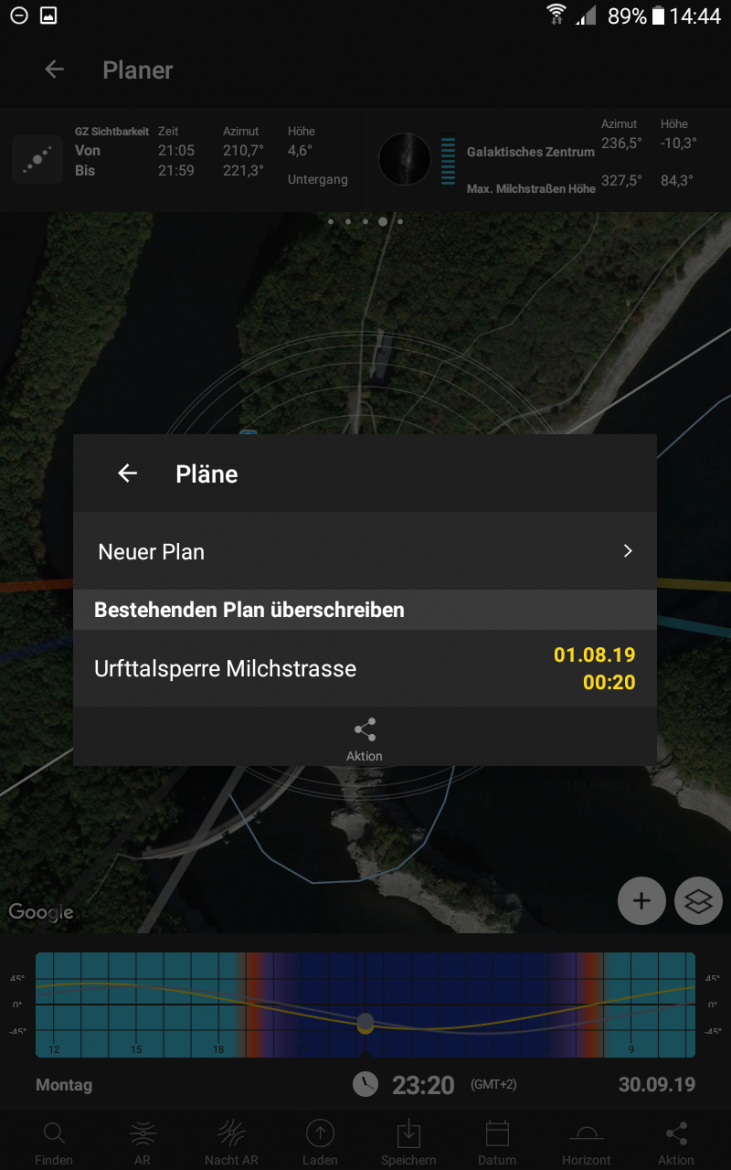
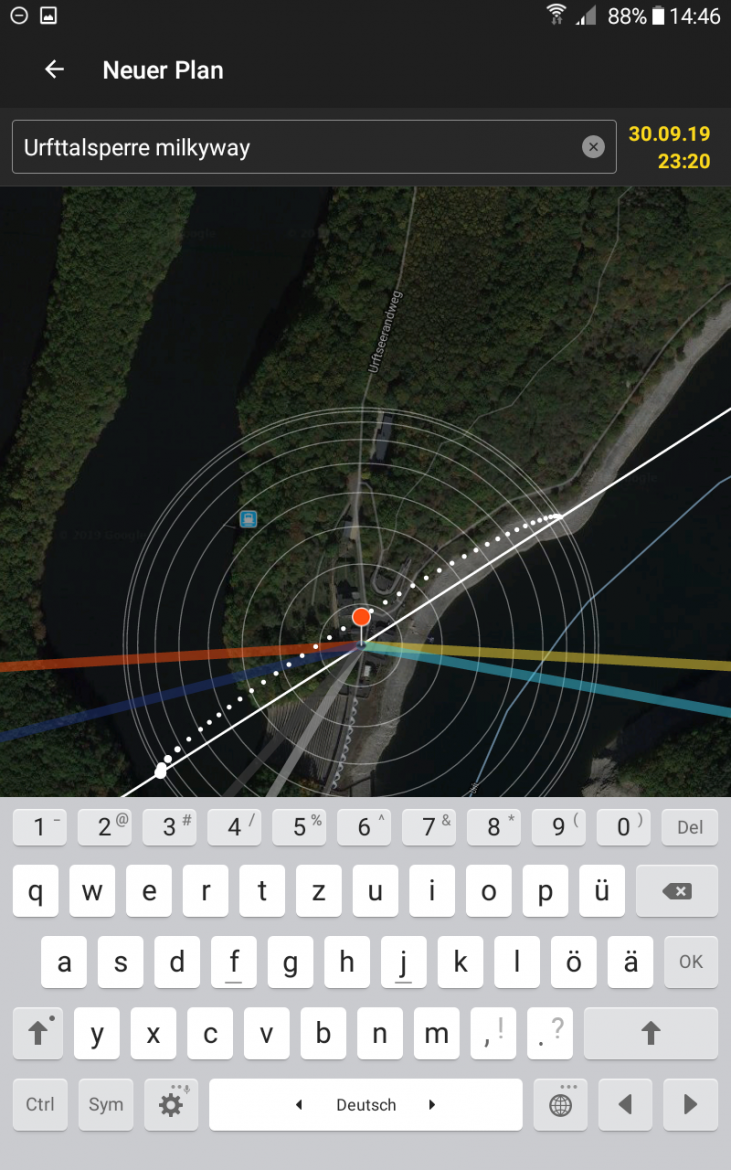
Den gespeicherten Plan per Augmented Reality vor Ort checken
Nun kann ich den zuvor erstellten Plan jederzeit per < Laden > aus meinem Planer aufrufen.
Um meine trockene Planung bzgl. der Positionswahl zu bestätigen, fahre ich an einem beliebigen Tag an die Location, positioniere mich entsprechend meiner zuvor vorgenommenen Planung und schalte die Funktion < Nacht AR > ein, was so viel bedeutet wie Night Augmented Reality. Nun kann ich mit Hilfe meiner Handycam den Bildausschnitt betrachten, den ich zuvor durch die Positionierung des roten Pins bestimmt habe. Das tolle an der Nacht AR Option ist die Tatsache, dass mir die Handykamera nun den Milchstraßenverlauf zu dem Zeitpunkt, den ich zuvor per Planer bestimmt hatte in mein Bild einblendet. Um mir zu Hause den Ausschnitt nochmal in aller Ruhe inkl. der Milchstraße betrachten zu können, betätige ich den Button < Aktion > gefolgt von < Bild sichern >, dadurch erstellt die Handycam ein Foto mit meinem Bildausschnitt inkl. der eingeblendeten Milchstraße.
Die virtuelle Milchstrasse verfeinert die Planung des Nachtshootings
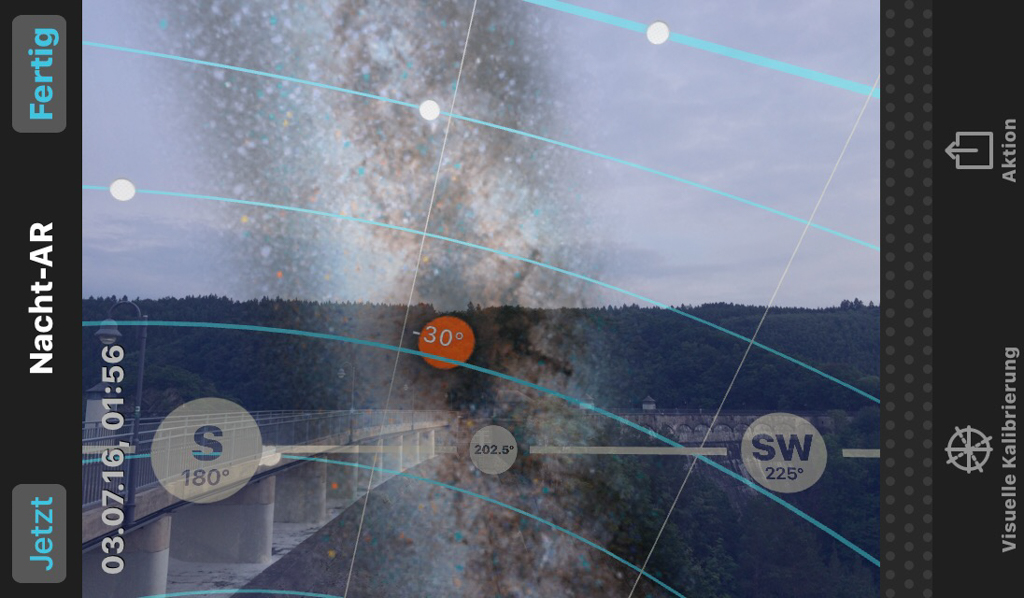
Mit diesen Screenshots im Gepäck kann ich meine Planung verfeinern und mich optimal auf den eigentlichen Shooting Tag vorbereiten.
Ich hoffe ich konnte dir einen kurzen Einblick in meine Vorgehensweise bzgl. der Planung eines Milchstraßen Shootings geben.
Ergebnisse meiner Planung des Nachtshootings
Unten siehst du die Ergebnisse des Shootings, die auf Basis dieser Planung entstanden sind. Wie man den Fotos entnehmen kann, ist man trotz detaillierter Planung immer etwas vom Wetter bzw. von wandernden Wolkenschleiern abhängig. Im Idealfall, sollte natürlich bei der Milchstraßenfotografie der Himmel komplett wolkenlos sein.